Récemment, l’un de nos lecteurs a demandé s’il était possible d’ajouter des catégories et étiquettes à des images dans la bibliothèque de médias de WordPress. L’ajout de catégories aux fichiers dans la bibliothèque multimédia peut vous aider à trier et localiser facilement des médias sur WordPress.
Dans cet article, nous allons vous présente les 5 meilleurs plugins WordPress qui vous aideront à créer des catégories pour vos fichiers dans la médiathèque de votre blog ou de votre site web.
Mais, si vous n’avez jamais installé WordPress découvrez Comment installer un blog WordPress en 7 étapes et Comment rechercher, installer et activer un thème WordPress sur votre blog
Ensuite revenons vers ce pourquoi nous sommes là.
1. FileBird
Avez-vous déjà eu du mal à gérer des milliers de fichiers d’images, de vidéos ou de documents que vous avez téléchargés sur votre FTP WordPress ? oui ou non, peu importe, l’important est de savoir que le plugin WordPress FileBird vous aidera à gérer vos fichiers multimédias en toute simplicité et apportera plus de puissance à votre bibliothèque.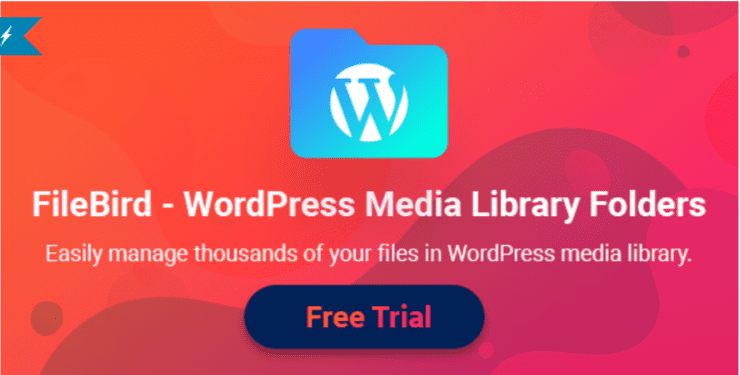
Son interface utilisateur transparente et son menu contextuel permettent aux utilisateurs de faire glisser et déposer des fichiers dans des dossiers ou d’avoir les droits nécessaires pour créer, renommer ou supprimer rapidement des dossiers de la même manière que vous le faites sur votre ordinateur.
9 plugins WordPress pour optimiser votre bibliothèque de médias est à consulter absolument
De plus, ce plugin est entièrement compatible avec les plugins les plus populaires, en particulier avec WooCommerce, et prend également en charge un grand nombre de langues. Donc, si vous voulez donner un coup de pouce à la gestion de votre bibliothèque de médias, le plugin WordPress FileBird pourrait être votre arme secrète.
Télécharger | Démo | Hébergement Web
2. WP Media Folder
WP Media Folder vous permet d’explorer votre bibliothèque multimédia de la même manière que vous le faites avec votre ordinateur de bureau. Il vous permet de faire glisser et déposer des fichiers multimédias dans des dossiers et des sous-dossiers. En utilisant ce gestionnaire de médias, vous pourrez gérer et trier des fichiers et des images. La création des dossiers, l’exploration et le filtrage se feront aussi très rapidement.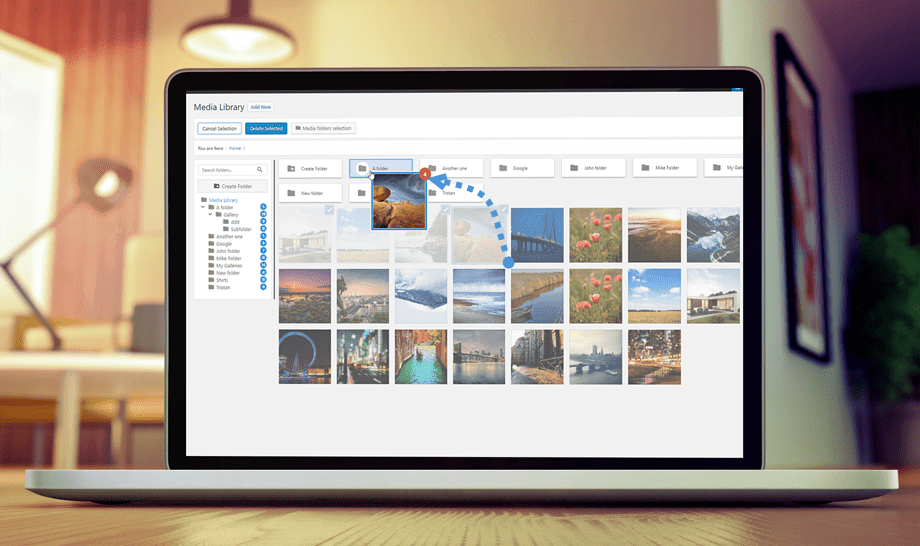
Ce plugin WordPress s’appuie sur la médiathèque native. Par conséquent, si vous le désinstaller, vous ne perdrez aucun fichier. Les dossiers sont générés à l’aide d’une taxonomie personnalisée. Ce qui signifie que même si vous déplacez un fichier d’un dossier à un autre, les liens ne seront pas affectés. Vous pourrez trier les fichiers par type de fichier, taille ou titre et filtrer ces derniers.
Lisez notre article sur la Création de liens internes : Pourquoi et comment le faire ?
En outre, vous pourrez importer des dossiers entiers de votre serveur vers votre bibliothèque multimédia. Une fonction de synchronisation automatique vous permettra de synchroniser n’importe quel dossier du serveur avec un dossier de la bibliothèque multimédias.
Découvrez nos 5 plugins WordPress pour sauvegarder sur DropBox
WP Media Folder est compatible avec WooCommerce et avec tout autre plugin qui fait appel à la médiathèque de WordPress. Vous pourrez également utiliser ce plugin pour ajouter un filigrane à toutes ou à certaines images de la médiathèque. Une extension de ce plugin facilitera l’intégration avec Google Drive, Dropbox, l’intégration de PDF et One Drive.
Télécharger | Démo | Hébergement Web
3. WordPress Real Media Library
WordPress Real Media Library est un gestionnaire de fichiers qui vous aide à organiser des milliers d’images et fichiers multimédias en catégories et en dossiers. À partir d’une seule barre d’outils. Vous pourrez créer, renommer, supprimer et réorganiser des dossiers ainsi que déplacer des fichiers à l’aide de la fonctionnalité drag and drop.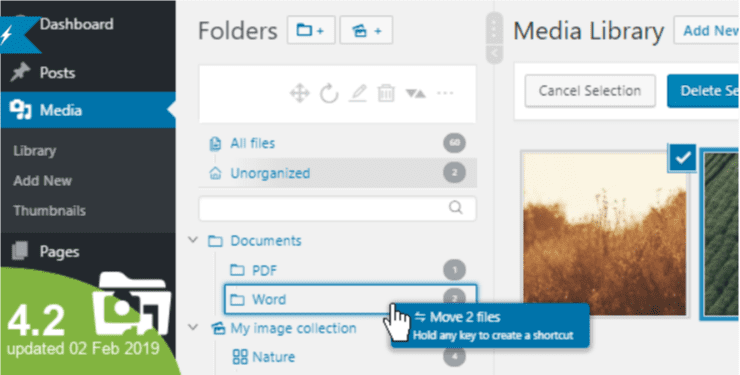
L’arborescence de vos dossiers facilitera la recherche de ces derniers, et de vos fichiers dans d’autres dossiers. Pour trouver vos fichiers plus rapidement, vous pourrez créer des raccourcis. Le plugin est fourni avec un outil amélioré d’upload de fichier qui permet de télécharger des fichiers directement dans le dossier.
Real Media Library prend en charge trois types de dossiers : un dossier normal pouvant contenir tous les types de fichiers, à l’exception des galeries, et des dossiers de galerie, qui ne peuvent contenir que des images.
Jetez un coup d’oeil aux : Caroussel & Slider : Faut-il en utiliser sur WordPress
Le troisième type de dossier est le dossier Collection, qui ne contient aucun fichier, mais uniquement des données de galerie, que vous pouvez utiliser pour créer une galerie visuelle. Ce plugin est compatible avec Slider Revolution et prend en charge les écrans tactiles.
Télécharger | Démo | Hébergement Web
4. WP Media Manager
Le plugin WordPress Media Manager vous offre des options pour organiser votre bibliothèque multimédias de la manière la plus simple et la plus rapide. Glissez, déposez, personnalisez, ordonner, filtrez, créez et dupliquez les fichiers multimédias et les dossiers de votre bibliothèque WordPress de la manière la plus pratique avec ce plugin WordPress premium.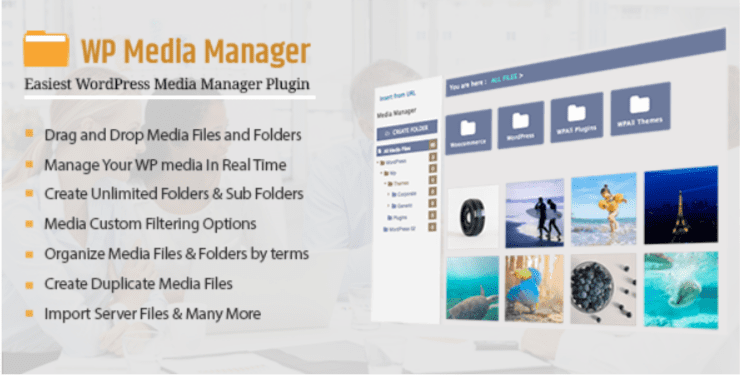
C’est un plugin qui trie et répond à tous vos besoins en matière de gestion des fichiers multimédias et de dossiers dans WordPress.
Découvrez aussi Comment ajouter un fichier audio à la une sur WordPress
Il est si puissant qu’il vous permet d’organiser des milliers de fichiers multimédias avec la fonctionnalité drag and drop. Il suffira de les glisser et déposer pour compléter la fonctionnalité d’insertion.
Télécharger | Démo | Hébergement Web
5. WP Media File Manager
WP Media File Manager permet d’organiser de manière hiérarchique et à l’aide de son interface glisser-déposer, la bibliothèque multimédia de WordPress. Vous n’aurez pas besoin de créer des dossiers manuellement. Ce plugin vous permet de télécharger des répertoires contenant des milliers de fichiers directement du gestionnaire de fichiers de votre PC vers vers le FTP de votre site Web. Il créera automatiquement la même hiérarchie de dossiers.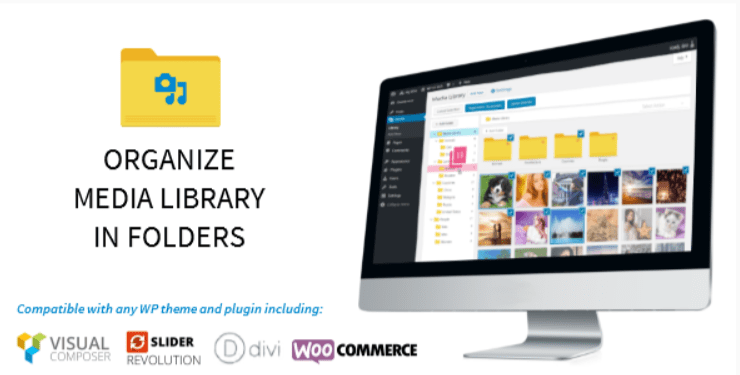
Donc, si vous souhaitez avoir le même fichier dans plusieurs dossiers, aucun problème, vous disposez maintenant d’un véritable plugin de bibliothèque multimédias qui fournit cette fonctionnalité intéressante.
Lisez aussi Comment télécharger WordPress en n’importe quelle langue
Ses fonctionnalités sont entre autres : une recherche approfondie dans les dossiers, la possibilité de télécharger des fichiers spécifiques, la compatibilité avec d’autres plugins WordPress, le support du multisite, la création des vignettes, un support client premium disponible 24/7, et bien plus.
Télécharger | Démo | Hébergement Web
Ressources recommandées
Découvrez d’autres ressources recommandées qui vous accompagneront dans la création et la gestion de votre site web.
- Temps de chargement : Facteur de réussite pour l’e-Commerce
- Comment rédiger des articles que Google aimera
- 70 conseils pour créer un blog rentable et réussir dans la vie
- 12 thèmes WordPress pour créer un site Internet de DJ
Conclusion
Voilà ! C’est tout, nous espérons que cet article vous sera d’une grande utilité, et qu’il vous aura permis de trouver un plugin WordPress parfait pour gérer votre médiathèque ou votre bibliothèque de médias. Si vous avez des commentaires ou des suggestions, n’hésitez pas à les proposer.
Cependant, vous pourrez aussi consulter nos ressources, si vous avez besoin de plus d’éléments pour mener à bien vos projets de création de sites internet, en consultant notre guide sur la création de blog WordPress ou celui sur Divi : le meilleur thème WordPress de tous les temps.
Si vous avez aimé cet article, n’hésitez surtout pas à le partager sur vos réseaux sociaux préférés.
…